
↑この状態で中国から届く!というのがPCBAです。
どういうこと?
PCBAというのをご存知でしょうか?
Printed Circuit Board Assemblyの省略なのですが、要は「電子基板の作成(PCB)」と「電子パーツのはんだ付け(A)」をやってくれるサービスです。
電子工作をある程度取り組んでいると、「自分の作ったものを人に配りたい/売りたい」という欲求がわいてきます。
最近は中国のサービスを使うと比較的安くでプリント基板(PCB)の製造をお願いすることができます。(10cmx10cm以内なら10枚で$4.9+送料 1枚あたり500円いかない)
これを使うことで、人に配る・売ることがかなり現実味を帯びてきます。
そこで、まず思いつくのは「自分で作って売る」です。しかし、これはなかなか大変。5個くらいなら何とかなりそうですが、10個を超えたあたりからつらくなってきそうです。
次に思いつくのは「キットとして売る」です。実際私も自作電子楽器RakuChordをキットとして何度か販売しました。しかし、これも思ったほど楽ではない、、何なら「自分で作って売る」より神経を使います。
そして究極は「誰かに作ってもらって売る」です。そんなことやってくれる人はいるのでしょうか・・・?
そう、それがPCBAです。
作ってもらう流れ
PCBAは名前の通りPCB+Aです。なので、手順はほとんどプリント基板(PCB)を発注するときと同じです。
PCBの手順については以前ブログ記事に書いたので(RakuChordの回路を発注してみた。 - inajob's blog)、基本的にはそれと同じです。
気になるAの部分について少し紹介します。
A=Assembleを依頼するために必要なのは、PCBの依頼に加えて、わずか3種類のファイルを用意するだけです。
実装図
これは基板のどこにどの番号の部品を置くかを記載したPDFファイルです。
KICADを使って回路を設計していれば、本当に簡単な手順で出力することができます。
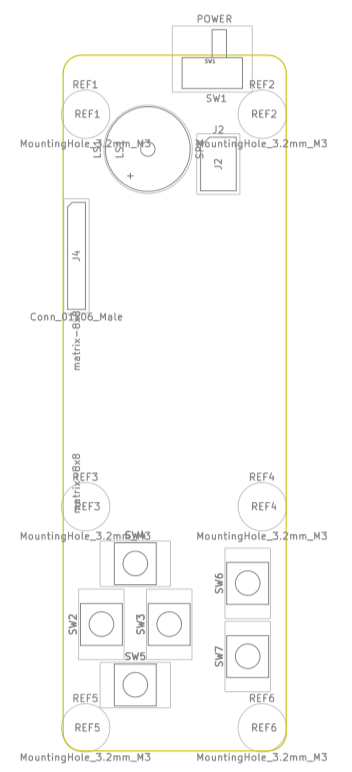
ピック&プレースファイル
こちらもKICADでポチポチするだけで出力できます。
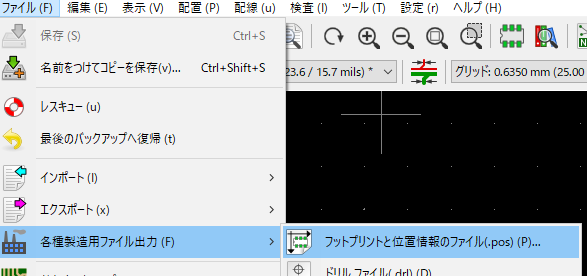
BOM(部品表)
最後が一番用意するのが大変な部品表です。
これは要は、基板上のどの番号に、どの部品を配置するかという対応表です。
以前私はここを用意するのが大変で、PCBAをためらってしまっていました。しかし今回の私には強い味方がいます。それがFusionPCBが提供する「OPL」です。
OPLはOpen Parts Libraryの略で、FusionPCBが在庫として抱えているパーツの一覧です。(https://www.fusionpcb.jp/opl.html)ここにあるパーツであればFusionPCB内で在庫が存在するため、比較的早く見積もり・製造をしてくれるというものです。
私にとってうれしかったのは、星の数ほどある部品の中から良さげなものを選んでくれているという点です。もちろん高周波なものやアナログ回路などを設計する人にとっては部品選定こそがメインの戦場なのでしょうが、私が作るような16MHz程度のデジタル回路においては、部品の違いなんていうのはほとんどありません。
ということで、今回はほぼ「OPLにあるパーツ縛り」で基板を設計しました。
OPLは一部の部品に対してはフットプリントも公開しているので、これを使うと本当に簡単にPCBAに挑戦することができます。
残念ながらすべての部品に対してフットプリントがあるわけではないので、無い部分はそれっぽいものを自作するなり、KICADの標準ライブラリのものを使いました。
この「それっぽいフットプリント」も発注前は心配でしたが、ちゃんと部品が実装できるように作ってあれば、それっぽいフットプリントで問題なく実装してくれました。
一部の部品はOPLには存在しなかったので、BOM表にはURLを書く形でみんな大好きLCSCのパーツのURLを貼り付けて発注してみました。
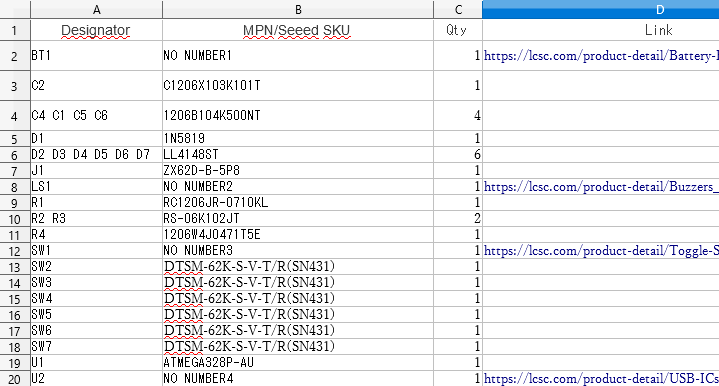
そうすると、「カートに入っているのですが、決済できない」、という状態になり(どうやらOPL以外の部品を入れると部品の見積もりを行っているようです。)数日後に見積もりが終わり決済ができるようになりました。
おそらくOPLだけで設計してあればすぐに決済できたのだと思います。
その後決済を行うと、基板の製造と部品の調達が並行して行われます。ここでもOPLの場合はすぐに調達できるのですが、今回のように別のところから調達しようとすると数日待たされます。(おそらく調達先は少ないほうが良いだろうと思い今回はLCSCだけにしました。)
そして、部品が調達できると実装(Assemble)が行われて、製品が発送されます。
とても簡単です。
時間
前述したように、カートに入れてから決済できるようになるまで2日間ほどかかりました。その後は下の図に書かれたようなスケジュールで製造が進みました。
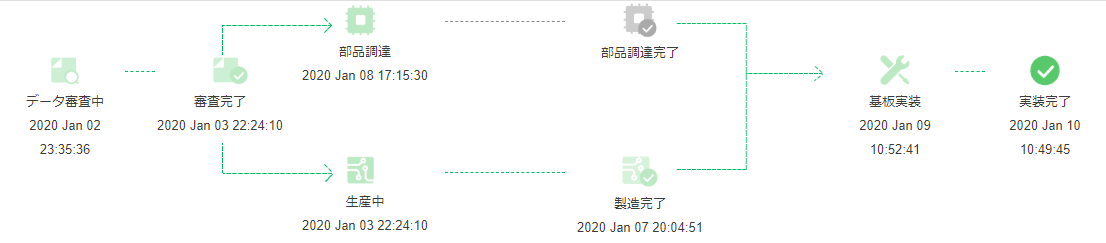
2020/01/02に入稿されたデータは、01/10に実装が完了しました。
その後DHLで配送され、1/14に我が家に届きました。


お値段
現在FusionPCBではPCBA5枚限定の「実装無料」というセールをやっています。
このセールにより段取り費用、実装費用、運営費用、送料がなんと0円になります!(通常これらは$150ほどかかります。そのためPCBAは大量に発注しないと割に合いません)
で、実際にお金がかかるのは、基板製造費、消耗品費、部品代だけです。
そしてなんと送料も無料です。すごい!
https://www.fusionpcb.jp/free-assembly-for-5-pcbs.html

今回の基板の場合は5枚で大体$40くらいでした。1枚$10しない!すごい!
あくまでセール価格なので、この値段を基にして原価を計算すべきではありませんが、PCBAを試したい人にとってはまたとないチャンスです。
追記: 今はこのセールは終了しているようですが、PCB,PCBAは下記から注文することができます。
品質(濡れ衣でした!!!注記あり!)
実装については個人的には大満足です。自分でやるのに比べて明らかにきれいです。
しかし今回は5枚中1枚、どうも不良の部品が実装されているようで、正しく動作しないものがありました。

クレームをつけても良いのでしょうが、OPLではない部品だったこともあり、今回は何も言わずに受け取っていますが、たくさん作ってこの割合で不良品が入っていたら大変つらそうです。部品選定は大事だなと感じています。
この辺をしっかりするためには、怪しいパーツの動作テストをしてもらうなどが必要そうです(FusionPCBでできるのかな?)
※濡れ衣でした!!! 内部発振でATMega328で動かしていたため、シリアルの速度が不安定になっているためでした!そのための対策は↓の記事にまとめました!
バグ
どんなものにもバグはあります。今回私が設計した自作ゲーム機のハードウェアにもバグがありました。このスイッチです(右上)。
私の計画ではこの部品はUSB端子と同じ側に実装されるつもりでした(左下)。しかし私の送ったデータはそうなっておらず、(当然)指示通りの間違った側に実装されてしまいました。

この部品はフットプリントが大きめだったので、5つすべてのスイッチをつけなおしました。当然つけなおすためには、はんだを加熱して部品をはがす必要があり、これは部品を実装する以上に手間です。やりたくないです・・
PCBAのコツ
表面実装部品を積極的に使う
PCBAの醍醐味は表面実装部品です。リード部品は手でも簡単に実装できますが、面積を取ります。またICなどは表面実装パッケージしかないものもあります。実装費に関しては、リフローで実装できる表面実装部品のほうが安い(はず)です。
せっかくPCBAするからには表面実装部品を使いたいところです。
初めからOPLにある部品で設計する
OPLにある部品を使うと、製造がスムーズにできます。そのため、PCBAで製造する基板で使用する部品はOPLにある部品を指定するのが良いです。
後から部品を変更するのは大変です。OPLにある部品はAliExpressでも簡単に買える部品が多いので、事前にそれらの部品で動作確認をしておくのが良いでしょう。
今回は抵抗・コンデンサは1206サイズを使って設計したのですが、OPLで安く手に入るのはもう少し小さなサイズ(0805とか0603、0402など)でした。次回作るときは先にサイズを確認しようと思っています。
手はんだできる部品で設計する
表面実装部品もある程度の大きさであれば手ではんだ付けできます。後述する手実装のフェーズのためになるべく手実装しやすい大きさの部品を使いましょう。
一度PCBで発注して手実装して様子を見る
PCBAは結構お金がかかります。そのため失敗したときのダメージが大きいので、一度PCBを作ってもらい自分で実装して動作確認をするのが良いです。今回の自作ゲーム機は3回PCBを作り部品の種類や配置の変更を繰り返し4回目にPCBAに挑戦しました。

4回の変更で実装部品が大幅に減り、実装ミスの少ない基板が設計できました。
まずは5枚PCBAする
せっかくセールで安く少ないロットで注文できるので、これを利用しない手はありません。数百個作りたい場合はまずは5枚のPCBAで様子を見るのはどうでしょう?
私のケースのように品質の悪い部品や、実装面のまちがいなど意外な凡ミスに早期に気づくこととができるでしょう。(大量ロットを注文した時も事前に数枚作って確認する、などができると聞いたことがありますが、私はまだ試していません。)
OPLでおススメ部品
部品についてはそれぞれ皆さんこだわりがあると思いますが、今回偶然にも発見したおススメ部品は「タクトスイッチ DTSM-62K-S-V-T/R(SN431) 」です。

個人的な印象ですが、中国で買うタクトスイッチは、安いのですが、なぜか異常にボタンが固いものが多いです。そんな中今回利用した6mmの表面実装タクトスイッチは100gFという軽いタッチが特徴です。
データシートを見て、「この値段で100gF?!まさか~?」と思って発注したところ、本当に軽く押しやすいスイッチが実装されて届きました。
スイッチの軸の高さが低いのがちょっと気になりますが、100gFのスイッチが欲しい人にはかなりおススメの逸品です。
まとめ
前々からやりたかったPCBAに挑戦し、そこそこ気に入った基板を作ることができたため、PCBは発注したことはあるが、PCBAはまだ・・ という人のためにちょっと紹介を書いてみました。
ここまでそれっぽいことを書いてきましたがまだたった5枚発注しただけのぴよぴよMakerですので、おかしなことを書いているぞ!とか、ほかにも面白いTipsがあるぞ!とう方は、ぜひぜひ教えてください。